nano是Linux下简单易用的文本编辑器,适合新手快速编辑文件。使用nano只需在终端输入nano 文件名,界面底部显示快捷键提示,操作直观:Ctrl+O保存,Ctrl+X退出,Ctrl+K剪切,Ctrl+U粘贴,Ctrl+W查找,Ctrl+G获取帮助。相比Vim和Emacs,nano无需模式切换,学习成本低,适合快速修改配置或编写脚本。通过配置~/.nanorc文件可启用语法高亮、显示行号、自动缩进等提升效率的功能。常见问题如权限不足需用sudo运行,意外关闭终端导致未保存内容丢失,建议定期保存;编码乱码可尝试Alt+F切换编码或外部转换;快捷键冲突多因终端设置,可调整终端配置解决。
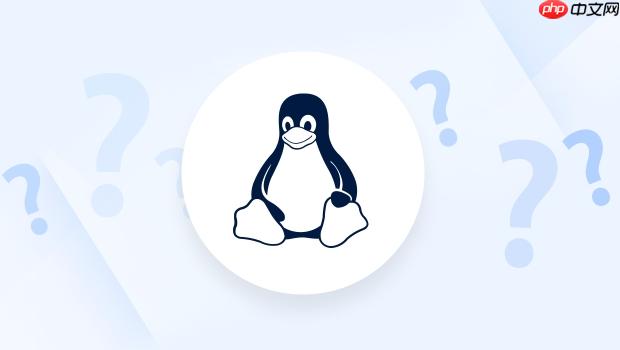
nano是Linux命令行界面下最易用、最直观的文本编辑器之一,对于需要快速编辑文件或Linux新手来说,它简直是救星。它不像
Vim或
Emacs那样有陡峭的学习曲线和复杂的模式切换,操作逻辑更接近我们平时在图形界面下使用的记事本。当你需要处理配置文件、编写简短脚本,或者只是想快速浏览一个文本文件时,
nano总能让你在几秒钟内上手。
解决方案
要开始使用
nano,你只需要在终端输入
nano命令,后面跟着你想编辑的文件名。如果文件不存在,
nano会为你创建一个新文件;如果文件存在,它会打开该文件供你修改。
比如,要编辑一个名为
my_script.sh的文件:
nano my_script.sh
进入
nano界面后,你可以像在任何文本编辑器中一样直接输入文本、使用方向键移动光标。界面的底部会显示一些常用的快捷键提示,通常是
Ctrl键与字母的组合。
核心操作:
-
保存文件: 按下
Ctrl + O
(O for Output),nano
会提示你确认文件名,按回车即可保存。 -
退出编辑器: 按下
Ctrl + X
(X for Exit)。如果文件有未保存的更改,nano
会询问你是否保存。 -
剪切一行: 将光标移动到要剪切的行,按下
Ctrl + K
(K for Cut)。 -
粘贴: 将光标移动到要粘贴的位置,按下
Ctrl + U
(U for Uncut/Paste)。 -
查找文本: 按下
Ctrl + W
(W for Where is),输入要查找的文本,按回车。 -
获取帮助: 按下
Ctrl + G
(G for Get Help),会显示nano
的帮助文档,包含了所有快捷键。
这些基本操作足以应对大多数日常编辑需求。
为什么选择Nano而非Vim或Emacs?
说实话,这可能是我在Linux命令行下最常被问到的问题之一。我个人觉得,对于很多初学者来说,
nano的魅力就在于它的“无脑”和即时反馈。你不需要记忆复杂的模式切换(比如
Vim的插入模式、命令模式),也不用学习那些看起来像键盘体操的组合键。打开就能写,写完就能存,这对于那些只是想快速修改个配置文件,或者偶尔需要SSH到服务器上处理点小事的人来说,简直是福音。
当然,这并不是说
Vim或
Emacs不好。恰恰相反,它们是极其强大、高度可定制的编辑器,对于资深开发者、系统管理员而言,一旦掌握,效率是
nano无法比拟的。但我常常发现,很多人在面对
Vim时,光是退出编辑器就足以让他们抓狂好一阵子。这种初期体验的门槛,往往会劝退不少人。所以,如果你只是想快速完成任务,或者你还在Linux的探索阶段,
nano无疑是更友好的起点。它不会给你带来额外的认知负担,让你能更专注于内容本身。
Nano的基本操作有哪些,如何快速上手?
nano的上手速度快得惊人,这主要得益于它直观的界面和所见即所得的操作模式。底部显示的快捷键提示是你的好帮手,它们通常用
^表示
Ctrl键,
M-表示
Alt键(或
Esc键,取决于你的终端配置)。
除了上面提到的核心操作,还有一些常用的:

在原版的基础上做了一下修正评论没有提交正文的问题特价商品的调用连接问题去掉了一个后门补了SQL注入补了一个过滤漏洞浮动价不能删除的问题不能够搜索问题收藏时放入购物车时出错点放入购物车弹出2个窗口修正主题添加问题商家注册页导航连接问题销售排行不能显示更多问题热点商品不能显示更多问题增加了服务器探测 增加了空间使用查看 增加了在线文件编辑增加了后台管理里两处全选功能更新说明:后台的部分功能已经改过前台
-
光标移动: 就是用键盘上的方向键。
Ctrl + A
跳到行首,Ctrl + E
跳到行尾。 -
删除字符:
Backspace
删除光标前字符,Ctrl + D
删除光标所在字符。 -
撤销/重做:
Alt + U
是撤销,Alt + E
是重做(注意,不是所有版本都支持)。 -
跳转到指定行:
Ctrl + _
(下划线)或Alt + G
,然后输入行号和列号。 -
查找并替换:
Ctrl + \
,先输入要查找的文本,回车,再输入替换文本,回车。然后会问你是否替换当前匹配项、全部替换、跳过等等。
这些操作基本上覆盖了日常编辑的绝大部分场景。最快速的上手方式,就是打开一个文件,然后尝试输入一些文字,用
Ctrl + O保存,再用
Ctrl + X退出。遇到不确定的操作,就按
Ctrl + G看帮助。我发现很多时候,人对一个工具的熟悉,往往是从“试错”中得来的。
Nano有哪些进阶技巧或配置可以提升效率?
虽然
nano以简单著称,但它也提供了一些配置选项来提升使用体验。这些配置通常放在你的用户主目录下的一个隐藏文件里,叫做
.nanorc。如果这个文件不存在,你可以自己创建一个。
一个简单的.nanorc
配置示例:
# 启用语法高亮,这对我来说是必不可少的 include "/usr/share/nano/*.nanorc" # 显示行号 set linenumbers # 启用软换行,避免长行超出屏幕 set softwrap # 自动缩进 set autoindent # 设置制表符宽度为4个空格 set tabsize 4 set tabstospaces # 将制表符转换为空格 # 启用状态栏显示当前文件名和行号 set constantshow
将上面这些内容保存到
~/.nanorc文件中后,下次你再打开
nano,就会发现它变得更加“智能”和易用了。比如,语法高亮对于编辑脚本或配置文件非常有帮助,能让你一眼看出代码结构和潜在错误。显示行号则在调试或与他人协作时非常有用,方便定位问题。
此外,你还可以通过命令行参数来临时改变
nano的行为,例如:
nano -l filename
:直接打开文件并显示行号。nano -w filename
:禁用软换行。
这些小技巧虽然看起来不起眼,但在日常工作中,累积起来就能显著提升你的效率。我个人是强烈推荐配置
~/.nanorc的,它让
nano在保持简单的同时,也具备了足够的实用性。
使用Nano时可能遇到的常见问题及解决策略?
在使用
nano的过程中,一些小状况是难免的,但通常都有简单的解决办法。
1. 权限不足,无法保存文件: 这是最常见的场景,尤其是在编辑系统配置文件(比如
/etc/hosts或
/etc/nginx/nginx.conf)时。当你尝试保存时,
nano会提示“Error writing /path/to/file: Permission denied”。 解决策略: 这意味着你没有足够的权限来修改该文件。你需要使用
sudo命令以管理员权限重新打开文件。
sudo nano /path/to/file
输入你的密码后,你就能正常编辑和保存了。记住,
sudo要谨慎使用,只在你确定需要修改系统文件时才用。
2. 不小心关闭了终端,文件没保存: 这种情况虽然不常见,但偶尔会发生。如果你的终端突然崩溃或意外关闭,而你又没有保存文件,那么你的修改就丢失了。 解决策略:
nano本身没有自动保存或恢复机制。所以,养成定期保存的习惯(
Ctrl + O)是最好的预防措施。对于重要且长时间的编辑,可以考虑先将内容复制到其他地方,或使用
Vim/
Emacs这类有更强恢复机制的编辑器。
3. 文件编码问题导致乱码: 虽然
nano默认通常能很好地处理UTF-8编码,但偶尔遇到非UTF-8编码的文件(比如一些老旧的GBK编码文件),可能会出现乱码。 解决策略:
nano可以通过
Alt + F来切换文件编码。你也可以尝试使用
iconv等工具在
nano外部将文件转换成UTF-8编码,再用
nano打开。不过,现代Linux系统和大部分应用都倾向于使用UTF-8,所以这个问题现在已经不那么普遍了。
4. 快捷键冲突或不响应: 在某些特殊的终端模拟器或SSH客户端中,
Ctrl或
Alt键的组合可能与本地快捷键冲突,导致
nano的快捷键无法正常工作。 解决策略: 检查你的终端模拟器设置,看是否有自定义快捷键与
nano冲突。尝试在不同的终端模拟器中测试,或者更新你的终端软件。通常,这是环境配置问题,而非
nano本身的缺陷。
这些问题,大多都可以通过一点点排查和对Linux基本操作的理解来解决。
nano作为一个简单工具,它的问题也往往是直截了当的。





























